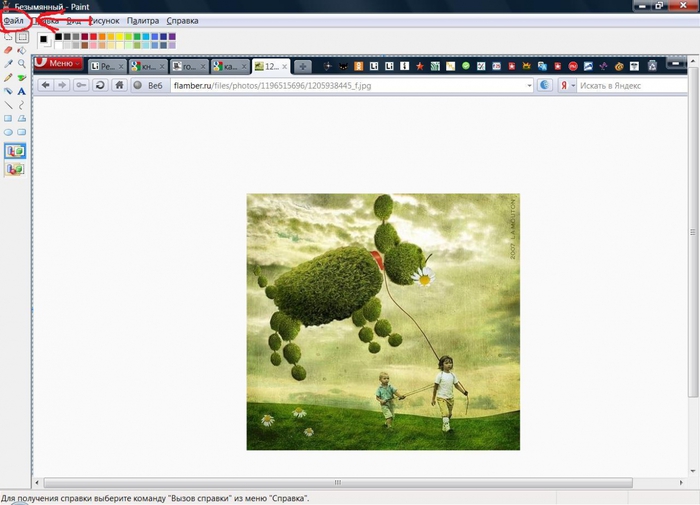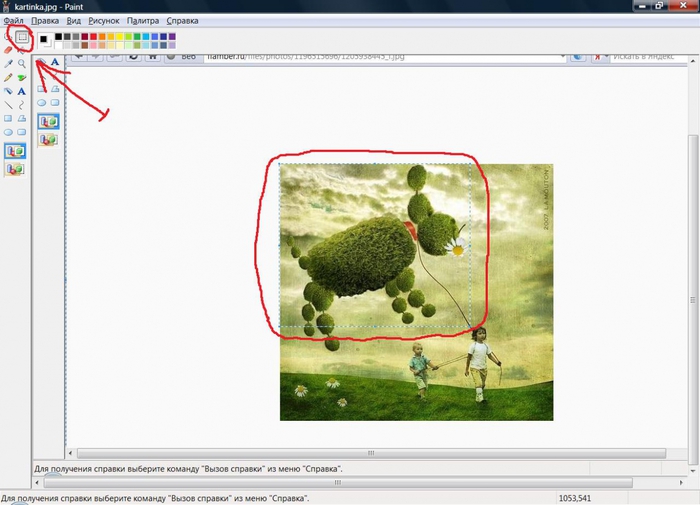-Метки
-Рубрики
- Мода (5)
- КОПИРОВАНИЕ ДЕТАЛЕЙ (0)
- Акции моего магазина (3)
- Аудиоархивы песен (1)
- Батик (2)
- БИСЕР (69)
- ВАЙНЕРЫ (1)
- ВАЛЯНИЕ (2)
- ВИНТАЖ, ШЕББИ ШИК (4)
- ВОДОПАДЫ (1)
- вышивка (56)
- ВЯЗАНИЕ (4)
- ДЕКУПАЖ (1)
- ДЛЯ ДЕТЕЙ (3)
- Новогодние и зимние мультфильмы - 55 шт. (1)
- Все детские мультфильмы советского периода (1)
- ЖЗЛ (1)
- заработок в интернете (2)
- здоровье (20)
- Изделия ручной работы, творчество (257)
- ИНТЕРЬЕРЫ (49)
- декор,для интерьера (48)
- КАРТИНЫ (15)
- Кино,фильмы,сериалы и др. (2)
- КОЖА (1)
- КОМПЬЮТЕР-ПОЛЕЗНОСТИ,ПРОГРАММЫ. (21)
- КОНИ (1)
- Красиво! (114)
- КРОЙКА И ШИТЬЁ (6)
- Куклы-лепка и пр. (36)
- Лепка красивых кукол с фото (2)
- лепка(холодный фарфор,мастика,полимерная глина) (333)
- МК (298)
- МК, рукоделие (303)
- Моё творчество- ПОРТФОЛИО (1)
- МОИ РАБОТЫ -цветы, украшения из "Х.Ф.", (129)
- МОИ украшения из бисера (0)
- МОИ цветы из шёлка. (1)
- МОРСКИЕ ПЕЙЗАЖИ (5)
- МУЗЫКА (49)
- "Шедевры инструментальной музыки." (1)
- Красивая нинструментальная музыка (1)
- Музыкальный марафон (1)
- Наш мир в фотографиях (12)
- ОКЕАН (5)
- пейзажи (21)
- Песни из сериалов,фильмов (3)
- песни, музыка (28)
- ПОДЕЛКИ (139)
- ПОЛЕЗНОСТИ для оформления (105)
- ПОЛЕЗНЫЕ ССЫЛКИ (17)
- Пользователи Лиру без стыда и совести!!!!! (1)
- Портреты красивых девушек. (2)
- ПРИРОДА(фото,видео,картины,вышивка,картинки) (37)
- ПРОИЗВЕДЕНИЯ ИСКУССТВА (13)
- Произведения искусства(музейные ценности) (3)
- РЕЦЕПТЫ БЛЮД (29)
- Самый полный FAQ по ЛиРу (10)
- ТЕКСТИЛЬНЫЕ ЦВЕТЫ (5)
- Узелки на память (9)
- Макияж (1)
- УКРАШЕНИЯ РУЧНОЙ РАБОТЫ (112)
- улыбнись (0)
- Уроки (78)
- уроки по фотошоп (54)
- фарфор,фаберже,декупаж (6)
- фарфор,фаберже,декупаж (1)
- ФИЛЬМ (2)
- фЛЭШКИ (3)
- Фотография (12)
- ФРАНЦИЯ (2)
- художники,картины,живопись (14)
- Цветы (176)
-Цитатник
Детективы
Авария (2018) 4 серии Мелодрама, сериал. Приятного просмотра !!! - (0)Авария (2018) 4 серии Мелодрама, сериал. Приятного просмотра !!! ...
ЛЕПКА ЗЕМЛЯНИЧКИ - (0)Земляничка ИСТОЧНИК АВТОР МК : GALA1507 [more=Читать далее >>>] ЦИТИРУЮ АВТОРА!!!! ...
Без заголовка - (3)Декоративная хвойная веточка из фоамирана для зимних композиций http://floralmaster.ru/news/Dekor...
КОПИРОВАНИЕ ДЕТАЛЕЙ В ДОМАШНИХ УСЛОВИЯХ - (0)Копирование деталей в домашних условиях Авторы:Константин Редькин (Москва), Рости...
-Музыка
- Мелодия
- Слушали: 71609 Комментарии: 0
- Мелодия
- Слушали: 71609 Комментарии: 0
- Falling In The Moonlight
- Слушали: 9914 Комментарии: 0
- Falling In The Moonlight
- Слушали: 9914 Комментарии: 0
- лучшие песни мира!
- Слушали: 23219 Комментарии: 0
-Приложения
 ПереводчикОнлайн переводчик:Перевести текст или веб-страницу
ПереводчикОнлайн переводчик:Перевести текст или веб-страницу Всегда под рукойаналогов нет ^_^
Позволяет вставить в профиль панель с произвольным Html-кодом. Можно разместить там банеры, счетчики и прочее
Всегда под рукойаналогов нет ^_^
Позволяет вставить в профиль панель с произвольным Html-кодом. Можно разместить там банеры, счетчики и прочее Я - фотографПлагин для публикации фотографий в дневнике пользователя. Минимальные системные требования: Internet Explorer 6, Fire Fox 1.5, Opera 9.5, Safari 3.1.1 со включенным JavaScript. Возможно это будет рабо
Я - фотографПлагин для публикации фотографий в дневнике пользователя. Минимальные системные требования: Internet Explorer 6, Fire Fox 1.5, Opera 9.5, Safari 3.1.1 со включенным JavaScript. Возможно это будет рабо ОткрыткиПерерожденный каталог открыток на все случаи жизни
ОткрыткиПерерожденный каталог открыток на все случаи жизни Скачать музыку с LiveInternet.ruПростая скачивалка песен по заданным урлам
Скачать музыку с LiveInternet.ruПростая скачивалка песен по заданным урлам
-Ссылки
-Фотоальбом

- Личные фото
- 18:23 14.04.2012
- Фотографий: 4
-Поиск по дневнику
-Подписка по e-mail
-Статистика
Я занимаюсь созданием цветов и цветочных композиций из японских и тайских самозатвердевающих полимерных глин, именуемых "холодный фарфор".
Все изделия ручной работы. Каждый лепесток, листик, чашелистик, пестики, тычинки, стебель слеплены из "холодного фарфора". В них осталась частичка моей души, кусочек сердца.
Эти изделия могут стать замечательными подарками для друзей, знакомых, бдизких и родных Вам людей. Создаю украшения в виде цветов из текстиля, украшения из бисера в технике объёмной вышивки.
________________________________________________________________________
Сделать мне заказ или узнать цены на мои изделия можно в моём магазине на "Ярмарке мастеров".

Или оставив комментарий под фотографией, с понравившейся работой. Показываю здесь свои работы, выкладываю понравившиеся МК из интернета , общаюсь с друзьями .
МОЙ САЙТ |
Мой магазин на "ЯРМАРКЕ МАСТЕРОВ" |
Я ВКОНТАКТЕ |
Я В LIVEJOURNAL |
Я В GALLERY.RU |
Я в ЯНДЕКС |

Для детального просмотра ссылка на фото (кликаем).
Моё творчество- ПОРТФОЛИО |
https://fotki.yandex.ru/users/ivashkova-galya2010/album/181965/slideshow/
Метки: Моё творчество- ПОРТФОЛИО |
Понравилось: 52 пользователям
Irena Gasha УКРАШЕНИЯ. |
Метки: Irena Gasha УКРАШЕНИЯ |
Irena Gasha УКРАШЕНИЯ |
Метки: Irena Gasha УКРАШЕНИЯ |
Детективы |
Это цитата сообщения Люсянька [Прочитать целиком + В свой цитатник или сообщество!]
Метки: ФИЛЬМЫ |
Авария (2018) 4 серии Мелодрама, сериал. Приятного просмотра !!! |
Это цитата сообщения Мариникка [Прочитать целиком + В свой цитатник или сообщество!]
|
 |
Метки: ФИЛЬМ |
ИРИС из Холодн. фарфора. Ивашковой Г. |
https://www.youtube.com/watch?v=zQ8p684HGzU
https://youtu.be/zQ8p684HGzU
Метки: ИРИС холодный фарфор полимерная глина ивашкова г. |
Процитировано 1 раз
Пионы(серьги,веночек,бутоньерка) х/б. Ивашковой Г. |
Метки: Пионы(серьги веночек бутоньерка) холодный фарфор ивашкова г. |
МК ЛИЛИЯ из Х/Ф Ивашковой Г. |
Метки: МК ЛИЛИЯ холодный фарфор ивашкова г |
Ветка магнолия. Холодный фарфор. Ивашковой Г. |
Метки: Ветка магнолия Холодный фарфор Ивашковой Г |
Орхидея фаленопсис кремовая. Хол. фарфор Ивашковой Г. |
Метки: Орхидея фаленопсис кремовая Хол. фарфор Ивашковой Г |
Красный мак с бутонами. Цветы из шёлка. |
Метки: Красный мак с бутонами. Цветы из шёлка |
Серьги, кулон трансформер Parisien. Ручная вышивка. |
|
Метки: Серьги кулон трансформер Parisien Ручная вышивка. |
Комплект Пионы шебби шик. Холодный фарфор. |
https://www.livemaster.ru/galjushka2
https://youtu.be/lTXmccbQsT4
Метки: Комплект Пионы Холодный фарфор |
Орехами фундук и нарцисс. Холодный фарфор. Ручная работа. |
https://youtu.be/ZXA2t54H1us
Метки: Нарцисс шпилька |
ЛЕПКА ЗЕМЛЯНИЧКИ |
Это цитата сообщения Режевлянка [Прочитать целиком + В свой цитатник или сообщество!]
Метки: ЛЕПКА ЗЕМЛЯНИЧКИ |
Понравилось: 1 пользователю
Без заголовка |
Это цитата сообщения galjushka2 [Прочитать целиком + В свой цитатник или сообщество!]
http://floralmaster.ru/news/Dekorativnaya-hvojnaya-vetochka-iz-foamirana-dlya-zimnih-kompozicij
Декоративная хвойная веточка из фоамирана для зимних композиций
Метки: цветы из фоамирана мастер класс |
Понравилось: 1 пользователю
Декоративная хвойная веточка из фоамирана для зимних композиций |

Декоративная хвойная веточка из фоамирана для зимних композиций
|
Процитировано 3 раз
КОПИРОВАНИЕ ДЕТАЛЕЙ В ДОМАШНИХ УСЛОВИЯХ |
Это цитата сообщения Elvira_T [Прочитать целиком + В свой цитатник или сообщество!]
Авторы:Константин Редькин (Москва), Ростислав Шерстнев (Санкт-Петербург)
Идея написать этот опус зрела достаточно давно, периодически то угасая, то снова возгораясь, и в конце концов реализовалась в нечто, с чем можно ознакомиться здесь http://www.redkv72.narod.ru/articles.htm . После публикации материалов «коллега по цеху» Ростислав Шерстнев решился проверить на практике предложенные мной технологические подходы, где-то спрашивая и уточняя, а где-то корректируя мои предложения. После вполне закономерного этапа «проб и ошибок» мы поняли, что есть целый ряд вопросов, которые не освещены (или недостаточно освещены) в первом варианте статьи. Поэтому возникла мысль подготовить и опубликовать ее в новой редакции. Результат этой совместной работы мы и предлагаем Вашему вниманию.
Наверное, у каждого моделиста со временем возникает потребность освоить технологию копирования деталей. Оно и понятно: с ростом мастерства уже скучно становится просто собрать модель из коробки – появляется необузданное желание построить что-нибудь этакое, чего нет больше ни у кого. Но строительство такого «кита» почти всегда связано с необходимостью изготовить N-ное количество одинаковых деталей (колес, люков, прожекторов и т.д. и т.п.). Можно, конечно, не жалея себя резать, точить и клеить каждую деталь отдельно, но во-первых это лишние затраты времени и сил, а во-вторых таким путем получить две (я уже не говорю про большее количество) совершенно одинаковые детали практически невозможно. Решение напрашивается само собой: изготовить одну-единственную, зато идеальную, деталь – «мастер-модель», а затем методом литья или штамповки получить необходимое количество ее копий.
Итак, решено – начинаем.
|
Метки: КОПИРОВАНИЕ ДЕТАЛЕЙ |
КОМПЛЕКТ УКРАШЕНИЙ - Кремовые пионы( серьги и кулон) из "холодного фарфора" |
или ЗДЕСЬ

1.

2.

3.

Метки: Кремовые пионы |
КОМПЛЕКТ УКРАШЕНИЙ - РОЗОВЫЕ РОЗЫ ( серьги и кольцо) из холодный фарфора. |
Заказ можно сделать в магазине на " Ярмарке мастеров"- www.livemaster.ru/galjushka2
или ЗДЕСЬ

1.

2.

3.

|
Заколка Камелия с двумя бутонами. Холодный фарфор. Ручная работа. |
Слеплено из японской самозатвердевающей полимерной глины.
Заказ можно сделать в магазине на " Ярмарке мастеров"- www.livemaster.ru/galjushka2
или ЗДЕСЬ

1.

2.

Метки: Заколка Камелия |
Заколка, брошь Лилия с двумя бутонамы. Холодный фарфор. Ручная работа. |
Заказ можно сделать в магазине на " Ярмарке мастеров"- www.livemaster.ru/galjushka2
или ЗДЕСЬ

1.

2.

Метки: Заколка брошь Лилия |
Заколка Пион с незабудками. Холодный фарфор. Ручная работа. |
Заказ можно сделать в магазине на " Ярмарке мастеров"-www.livemaster.ru/galjushka2
или ЗДЕСЬ

1.

2.

Метки: Заколка Пион с незабудками |
Шпильки васильки. Холодный фарфор. Ручная работа. |
или ЗДЕСЬ

1.

2.

Метки: Шпильки васильки |
Серьги ранюнкулюсы. Холодный фарфор. Ручная работа |
или ЗДЕСЬ

1.

2.

3.

Мой магазин

Метки: Серьги ранюнкулюсы |
Как вытащить картинку/ фотку из Word |
Это цитата сообщения tanya-vamp0810 [Прочитать целиком + В свой цитатник или сообщество!]
Как вытащить картинку / фотку из Word
Самым эффективным методом вытаскивания фотография из документа Ворд (Microsoft Word) является метод пересохранения документа в формат Веб-страницы. При этом все изображения сохранятся в отдельную папку, с которой, потом без особого труда можно будет взять нужное нам изображение.
Следуйте инструкции, чтобы успешно извлечь фотографию или картинку из Word’a:
- Откройте документ, в котором находится необходимое изображение.
- Теперь следует преобразовать обычный документ в документ WEB. Для этого нужно сделать следующее:

Нажать вкладку «Вид» – «Веб-документ»
Или выбрать иконку Веб-документа справа внизу.
3. После сохранения документа переходим в то место, где он был сохранен и ищем папку с аналогичным названием, заходим в нее и видим файлы изображений, вытащенных из Word’a.
Файлы извлечены и могут быть использованы в любом назначении.
И ЕЩЕ МОЖНО СДЕЛАТЬ СКРИНШОТ
ещё можно сделать скрин, но это для тех, кто не ищет простых путей ))))
открываем вордовский документ, жмём кнопку принт скрин (на клавиатуре следующая после ряда кнопок F1-12), открываем графический редактор, создаем новый документ, нажимаем комбинацию Ctrl+V (или пункт в меню редактора "Вставить"), вырезаем из появившейся "фотографии экрана" нужный объект и сохраняем )
Серия сообщений "КОМПЬЮТЕР-ПОЛЕЗНОСТИ,ПРОГРАММЫ.":
Часть 1 - Как открыть файл неизвестного формата
Часть 2 - Чудо-редактор фотографий
...
Часть 19 - Без заголовка
Часть 20 - Как восстановить удаленные файлы и фото? Подробная инструкция.
Часть 21 - Как вытащить картинку/ фотку из Word
|
Метки: фотку из Word |
Как восстановить удаленные файлы и фото? Подробная инструкция. |
Это цитата сообщения Divia [Прочитать целиком + В свой цитатник или сообщество!]
Помню, был у меня случай, когда незадолго после свадьбы я случайно форматнула жесткий, на котором среди прочих файлов были свадебные фото. Было до ужаса обидно. Правда, повезло, что эти фото были и на других носителях и я отделалась только легким испугом. Но что делать, если вы случайно удалили нужные файлы, которые хранились только в компьютере? Главное не паниковать!
Представляю вашему вниманию чудесные программы, которые подобно волшебнику исправят вашу ошибку.
Итак, программа RS File Recovery. Если вы ищете как восстановить файлы и папки быстро и без особых знаний компьютера, эта программа специально для вас.
Программа RS File Recovery восстанавливает файлы:
• после очистки корзины, или файлы, удаленные мимо корзины.
• после форматирования
• с любых съемных носителей - флешек,карта памяти мобильных телефонов и фотоаппаратов
Вы сможете восстановить любые удаленные файлы - документы Microsoft Office и Adobe Reader, видео и аудио файлы, фотографии и цифровые изображения.
А вот сохранить восстановленные файлы вы сможете не только на свой компьютер, но так же записать их на съемные носители, диски и даже выгрузить в интернет.
Итак, приступим к восстановлению файлов. К вашему вниманию пошаговая инструкция которая поможет вам понять как восстановить удаленные файлы после форматирования. С ней легко разберутся даже отъявленные чайники!
1. Скачиваем программу RS File Recovery.
2. Заходим в «мой компьютер», выделяем нужный диск или папку в дереве проводника программы.
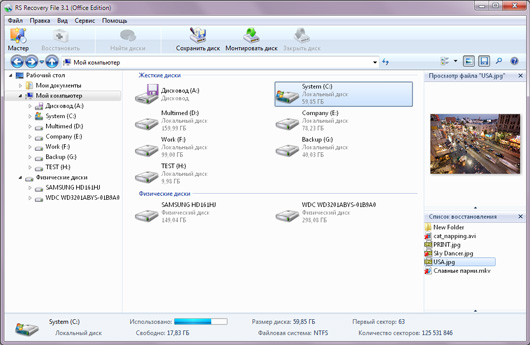
3. Начинаем сканирование выбранного диска.
4. После сканирования программа отобразит все файлы. Удаленные файлы и папки будут помечены специальным красным крестиком.
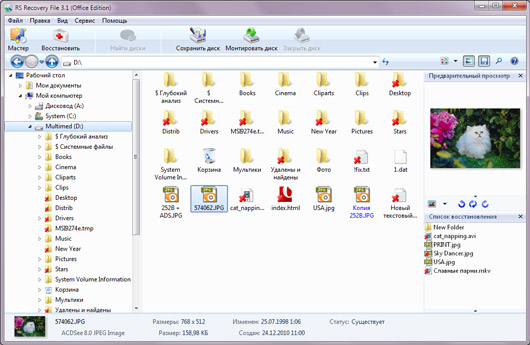
5. Выделяем нужные нам файлы и жмем кнопочку «Восстановить».
6. После этого программа предложит нам путь сохранения восстановленных файлов. Выбираем нужный нам метод и вуаля!
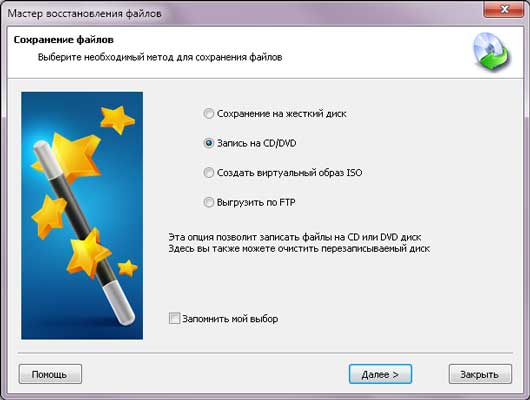
И еще одна программа, которая работает только с изображениями. И если вы думаете как восстановить удаленные фотографии, просто скачивайте программу RS Photo Recovery. С ее помощью вы быстро сможете восстановить удаленные фото так же с любых носителей- компьютера, флешек, карт памяти фотоаппаратов и мобильных телефонов.
Принцип действия - практически ничем не отличается от предыдущего. Тогда в чем разница, - спросите вы.
А разница в том, что при использовании этой программы после сканирования вы сможете видеть не только названия файла типа фото.ipg, но и само изображение.
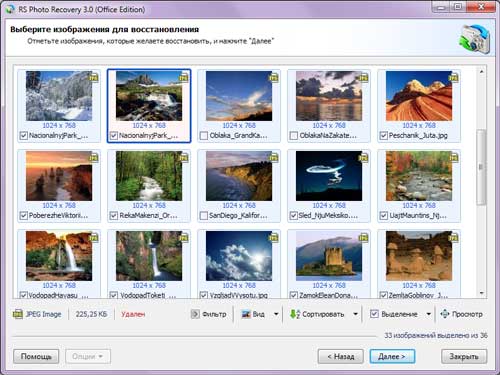
А это, согласитесь, сэкономит вам кучу времени и так вы точно ничего не пропустите.
Надеюсь, информация была вам полезна. Скачать эти чудо-программы можно на сайте recovery-software.ru.
Серия сообщений "КОМПЬЮТЕР-ПОЛЕЗНОСТИ,ПРОГРАММЫ.":
Часть 1 - Как открыть файл неизвестного формата
Часть 2 - Чудо-редактор фотографий
...
Часть 18 - Как вырезать фрагмент в программе поинт. Как сделать скрин экрана. Работа в Paint.
Часть 19 - Без заголовка
Часть 20 - Как восстановить удаленные файлы и фото? Подробная инструкция.
Часть 21 - Как вытащить картинку/ фотку из Word
|
|
Понравилось: 2 пользователям
Без заголовка |
Это цитата сообщения ADT_inc [Прочитать целиком + В свой цитатник или сообщество!]

Компьютер. Делаем скрин / вырезаем фрагменты из скрина за считанные минуты!
Недавно столкнулся с небольшой проблемой, умею делать скрины, но не знал как вырезать из картинки нужный кусок (фрагмент).
Нашел решение и решил выложить его в своем блоге.
Думаю данная информация будет вам полезна.
В общем все оказалось очень просто.
Благодаря моим: настойчивости и упорству, я добился нужного результата.
Перепробовал много вариантов в программе Paint.
УРА! Теперь все получается.
А теперь о главном:
На клавиатуре вверху справа есть клавиша Prt Sc (Принт Скрин)

Она и фотографирует то, что находится на вашем экране.
Нажимаем Принт Скрин там, на той картинке которая вам нужна. Причем заметьте, что принт копирует изображение всего экрана. Если вы хотите сфотографировать только какое-то определенное окно, то удерживая кнопку Alt  нажмите Print Screen.
нажмите Print Screen.
При нажатии Принт скрин, вы увидите, как курсор слегка замерцает...
Теперь открываем программу Поинт.
Где она находится в компьютере?
Нажимаете на кнопку "ПУСК" => все программы => стандартные => Paint.
Откроется окно программы Поинт.
Вверху кликаете на слово "Правка" и выбираете "Вставить", или просто удерживая кнопку "Ctrl" нажимаем букву "V"
То,что вы сфотографировали, появится в этом окне программы.
Это будет выглядеть приблизительно так:
Если вы хотите просто сохранить у себя в компе всю эту страницу без изменений,
то жмете вверху на слово "Файл"
и в выпавшем меню выбираете "Сохранить как"
Обычно по умолчанию в окошке выбран тип файла: JPEG (именно он нам и нужен), можно также вписать в окошке имя файла - имя.
И потом указываете, где сохранить этот файл в вашем компьютере.
Как вырезать фрагмент из картинки?
Но если вам захочется вырезать некий фрагмент (часть картинки) с этой картинки, что вы заскринили.
Слева в окне программы берете инструмент: "Прямоугольное выделение" и отчерчиваете им нужный отрывок картинки.
Дальше проще.
Кликаете "Правка"
и выбираете "КОПИРОВАТЬ В ФАЙЛ"
и, естественно, потом сохраняете, как уже описано выше.
ВСЁ!!!
У вас сохранится только выделенный фрагмент!
Например, такой:

Удачи вам и всех благ!
С уважением, Дмитрий.
Похожие темы:
- Как купить любой товар в несколько раз дешевле видео (смотреть онлайн)
- Электронная валюта. Обмен Webmoney, Perfect Money, AlertPay, Liberty Reserve
- Эротический массаж. Как это делается. Видео (смотреть он-лайн + скачать бесплатно)
- Как сделать так, чтобы девушка кончала первой? / Читать онлайн (скачать бесплатно)
- Парад планет в 2012 году может стать концом света / Предсказания племени майя / смотреть (фото, видео, картинки)
- Как избежать службу в армии
- В России невозможно получить новые международные водительские права
Серия сообщений "КОМПЬЮТЕР-ПОЛЕЗНОСТИ,ПРОГРАММЫ.":
Часть 1 - Как открыть файл неизвестного формата
Часть 2 - Чудо-редактор фотографий
...
Часть 17 - Авторская работа Ручная вышивка. www.livemaster.ru/galjushka2
Часть 18 - Как вырезать фрагмент в программе поинт. Как сделать скрин экрана. Работа в Paint.
Часть 19 - Без заголовка
Часть 20 - Как восстановить удаленные файлы и фото? Подробная инструкция.
Часть 21 - Как вытащить картинку/ фотку из Word
|
|
Как вырезать фрагмент в программе поинт. Как сделать скрин экрана. Работа в Paint. |
Это цитата сообщения ADT_inc [Прочитать целиком + В свой цитатник или сообщество!]

Компьютер. Делаем скрин / вырезаем фрагменты из скрина за считанные минуты!
Недавно столкнулся с небольшой проблемой, умею делать скрины, но не знал как вырезать из картинки нужный кусок (фрагмент).
Нашел решение и решил выложить его в своем блоге.
Думаю данная информация будет вам полезна.
В общем все оказалось очень просто.
Благодаря моим: настойчивости и упорству, я добился нужного результата.
Перепробовал много вариантов в программе Paint.
УРА! Теперь все получается.
А теперь о главном:
На клавиатуре вверху справа есть клавиша Prt Sc (Принт Скрин)

Она и фотографирует то, что находится на вашем экране.
Нажимаем Принт Скрин там, на той картинке которая вам нужна. Причем заметьте, что принт копирует изображение всего экрана. Если вы хотите сфотографировать только какое-то определенное окно, то удерживая кнопку Alt  нажмите Print Screen.
нажмите Print Screen.
При нажатии Принт скрин, вы увидите, как курсор слегка замерцает...
Теперь открываем программу Поинт.
Где она находится в компьютере?
Нажимаете на кнопку "ПУСК" => все программы => стандартные => Paint.
Откроется окно программы Поинт.
Вверху кликаете на слово "Правка" и выбираете "Вставить", или просто удерживая кнопку "Ctrl" нажимаем букву "V"
То,что вы сфотографировали, появится в этом окне программы.
Это будет выглядеть приблизительно так:
Если вы хотите просто сохранить у себя в компе всю эту страницу без изменений,
то жмете вверху на слово "Файл"
и в выпавшем меню выбираете "Сохранить как"
Обычно по умолчанию в окошке выбран тип файла: JPEG (именно он нам и нужен), можно также вписать в окошке имя файла - имя.
И потом указываете, где сохранить этот файл в вашем компьютере.
Как вырезать фрагмент из картинки?
Но если вам захочется вырезать некий фрагмент (часть картинки) с этой картинки, что вы заскринили.
Слева в окне программы берете инструмент: "Прямоугольное выделение" и отчерчиваете им нужный отрывок картинки.
Дальше проще.
Кликаете "Правка"
и выбираете "КОПИРОВАТЬ В ФАЙЛ"
и, естественно, потом сохраняете, как уже описано выше.
ВСЁ!!!
У вас сохранится только выделенный фрагмент!
Например, такой:

Удачи вам и всех благ!
С уважением, Дмитрий.
Похожие темы:
- Как купить любой товар в несколько раз дешевле видео (смотреть онлайн)
- Электронная валюта. Обмен Webmoney, Perfect Money, AlertPay, Liberty Reserve
- Эротический массаж. Как это делается. Видео (смотреть он-лайн + скачать бесплатно)
- Как сделать так, чтобы девушка кончала первой? / Читать онлайн (скачать бесплатно)
- Парад планет в 2012 году может стать концом света / Предсказания племени майя / смотреть (фото, видео, картинки)
- Как избежать службу в армии
- В России невозможно получить новые международные водительские права
Серия сообщений "КОМПЬЮТЕР-ПОЛЕЗНОСТИ,ПРОГРАММЫ.":
Часть 1 - Как открыть файл неизвестного формата
Часть 2 - Чудо-редактор фотографий
...
Часть 16 - Программа-антишпион
Часть 17 - Авторская работа Ручная вышивка. www.livemaster.ru/galjushka2
Часть 18 - Как вырезать фрагмент в программе поинт. Как сделать скрин экрана. Работа в Paint.
Часть 19 - Без заголовка
Часть 20 - Как восстановить удаленные файлы и фото? Подробная инструкция.
Часть 21 - Как вытащить картинку/ фотку из Word
|
|
Авторская работа Ручная вышивка. www.livemaster.ru/galjushka2 |
Это цитата сообщения принцеска_1 [Прочитать целиком + В свой цитатник или сообщество!]
Серия сообщений "КОМПЬЮТЕР-ПОЛЕЗНОСТИ,ПРОГРАММЫ.":
Часть 1 - Как открыть файл неизвестного формата
Часть 2 - Чудо-редактор фотографий
...
Часть 15 - Программы для бесплатного создания сайта – [движки Joomla, Wordpress и программная оболочка Денвер для создания виртуального хостинга на домашнем комп
Часть 16 - Программа-антишпион
Часть 17 - Авторская работа Ручная вышивка. www.livemaster.ru/galjushka2
Часть 18 - Как вырезать фрагмент в программе поинт. Как сделать скрин экрана. Работа в Paint.
Часть 19 - Без заголовка
Часть 20 - Как восстановить удаленные файлы и фото? Подробная инструкция.
Часть 21 - Как вытащить картинку/ фотку из Word
|
|
EMIN |
Серия сообщений "МУЗЫКА":
Часть 1 - ДЛЯ ВАС ...КРАСИВАЯ ИНСТРУМЕНТАЛЬНАЯ МУЗЫКА...
Часть 2 - Музыка из к/ф "Ирония судьбы или С легким паром"
...
Часть 46 - Мелодия
Часть 47 - Мелодия
Часть 48 - EMIN
|
|
Процитировано 6 раз
Понравилось: 2 пользователям
Мастер-класс ПОПУГАЙНЫЙ ТЮЛЬПАН, полимерная глина, холодный фарфор. |
Это цитата сообщения фыр [Прочитать целиком + В свой цитатник или сообщество!]
автор КурОлеська
Сделала МК только по лепестку тюльпана, так как процесс изготовления, есть во многих МК. Не буду повторяться. Но главное, в моем приеме лепки, постараюсь донести.
Сразу скажу, что результат не гарантирован. У самой бывает и не получается.
Но "терпение и труд, все перетрут"....ПРИСТУПИМ!

Лепила из полимерной глины Modena soft. Основные инструменты: "галочка" из жестянки, пинцет с загнутыми концами и "лапка" гладкая (у меня дешевая, пластмассовая). Ну и конечно мой любимый самодельный молд - тюльпана.
Метки: ПОПУГАЙНЫЙ ТЮЛЬПАН мк по хф |
Двухсторонние силиконовые молды. МК от Reksa |
Это цитата сообщения Katra_I [Прочитать целиком + В свой цитатник или сообщество!]
Очень нужный опыт по изготовлению двусторонних силиконовых молдов. Думаю, вы оцените простоту и доступность метода.
Источник - http://stranamasterov.ru/node/618319?tid=451
Автор МК - Reksa
Хочу похвастаться своими самодельныим силиконовыми молдами))) В магазинах очень дорого стоят такие молды, почему бы не сэкономить? С такими мыслями я выбирала в поисковик ' мк двухсторонние молды'. Но увы ничего толком не нашла. :-( Пришлось своими силами, пробами и ошибками делать молды. Сначала в стакане воды я развели 2,5 ч.л. моющего средства (у меня АОS) но без пены! На подготовленную поверхность выдавила горку герметика ( у меня белый герметик, фото в в конце). Смочила руки в мыльной воде, но чтобы вода не капала с рук! И размазала герметик в форме листа. Создаем форму так чтобы лист полностью поместится на силиконовой лепешке) Лист смачиваем в мыльной воде, но так же чтобы с него не капала вода. Для этого держите при себе полотенце. Прижимаем лист к лепешке и убираем воздух из под листа начиная с середины к краям. Сверху листа так же выдавливаем горку герметика и размазываем его по листу, не забыв перед этим смочить руки! Старайтесь посильнее 'выжать' воздух и прижать посильнее герметик к листу.
Метки: мк по хф силиконовые молды |
МК - Белая магнолия |
Это цитата сообщения aksel008 [Прочитать целиком + В свой цитатник или сообщество!]
Метки: мк по хф Белая магнолия |
СИЛИКОНОЭПОКСИДНЫЕ ВАЙНЕРЫ своими руками |
Это цитата сообщения limada [Прочитать целиком + В свой цитатник или сообщество!]
Изготовление СИЛИКОНОЭПОКСИДНЫХ ВАЙНЕРОВ своими руками.
Такое длинное название я сочинила для вайнеров, которые состоят из двух частей:
1-ая часть из силикона- текстура нижней поверхности листа.
2-ая часть из эпоксидной смолы- текстура верхней поверхности листа.
Сочетание мягкой силиконовой формы и прозрачной формы из эпоксидной смолы позволяет очень легко делать двусторонние текстуры листиков и лепестков, контролировать визуально и можно сказать на ощупь равномерную толщину слепков.

Метки: мк по хф |
Мастер Класс по созданию Клубники из полимерной глины |
Это цитата сообщения EFACHKA [Прочитать целиком + В свой цитатник или сообщество!]

Доброго Вам времени суток, дорогие мастерицы-рукодельницы, гости и постоянные читатели блога efachka.ru! Сегодня у нас будет "вкусный" мастер класс.))) И посвящён он созданию клубники из полимерной глины.
Метки: МК КЛУБНИКА |
Свадебный комплект. Браслет, бутоньерка. Орхидеи фаленопсис. Холодный фарфор. |
Цветы 6 - 7 см. Работа сделана на заказ. Заказ можно сделать в магазине на " Ярмарке мастеров"-
или ЗДЕСЬ



Метки: украшения своими рукамиx цветы из полимерной глины цветочная композиция |
Процитировано 3 раз
НАРЦИССЫ. Холодный фарфор. |
Высота 35 - 40 см. Цветы 6 - 7 см. Работа сделана на заказ. Заказ можно сделать в магазине на " Ярмарке мастеров"- http://www.livemaster.ru/item/784814-tsvety-floristika-nartsissy-holodnyj-farfor
или ЗДЕСЬ




Метки: украшения своими руками украшение для интерьера ивашкова г. керамическая флористика цветы из холодного фарфора цветы из полимерной глины цветочная композиция |
Процитировано 4 раз
Понравилось: 1 пользователю
Аудио-запись: Мелодия |
Музыка |


73725 слушали 1086 копий |
erika99

|
|
Серия сообщений "МУЗЫКА":
Часть 1 - ДЛЯ ВАС ...КРАСИВАЯ ИНСТРУМЕНТАЛЬНАЯ МУЗЫКА...
Часть 2 - Музыка из к/ф "Ирония судьбы или С легким паром"
...
Часть 45 - лучшие песни мира!
Часть 46 - Мелодия
Часть 47 - Мелодия
Часть 48 - EMIN
|
|
Комментарии (0)Комментировать |

























































































 75$
75$